电脑插耳机无声音时应如何排查问题?
- 数码知识
- 2025-03-30
- 4
耳机是我们日常生活中不可或缺的数码配件,它可以提供私密的听觉享受,是个人娱乐和办公时的必备品。然而,在使用电脑插入耳机时,我们有时会遇到无声音的问题,这无疑会影响我们的体验。当电脑插上耳机却无声音时,我们应该如何一步步排查问题呢?本文将为你提供一个详尽的排查指南。
确认耳机是否正常工作
我们需要确认耳机本身是否在其他设备上工作正常。你可以将耳机插入手机或另一台电脑中尝试播放音频,以排除耳机损坏的可能性。
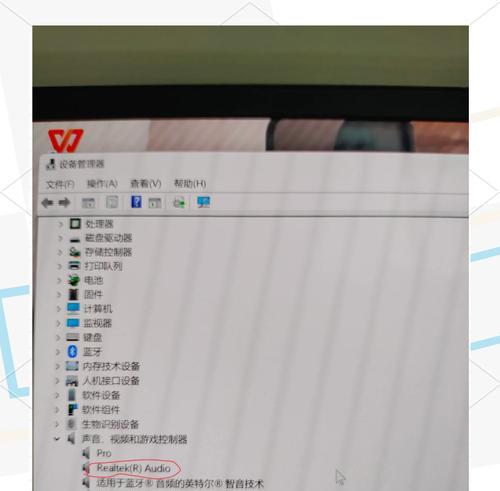
检查电脑的音频设置
若耳机在其他设备上表现正常,那么问题可能出在电脑上。接下来,我们需要检查电脑的音频设置是否正确。
调整音量设置
确保电脑的音量没有被静音,并且调整到适中的水平。
检查任务栏右下角的音量图标,选择“播放设备”,确保耳机被设置为默认的播放设备。
检查音频服务
在Windows系统中,按下Win+R键打开“运行”对话框,输入`services.msc`打开服务管理器。
找到并双击“WindowsAudio”服务,确保其启动类型为“自动”,并点击“启动”按钮。
确认驱动程序
右键点击任务栏右下角的音量图标,选择“播放设备”,在弹出的窗口中查看是否所有相关设备都处于启用状态。
进入设备管理器,查看音频输入输出设备是否有任何异常标志。如果有,尝试卸载驱动程序并重新安装最新版本。
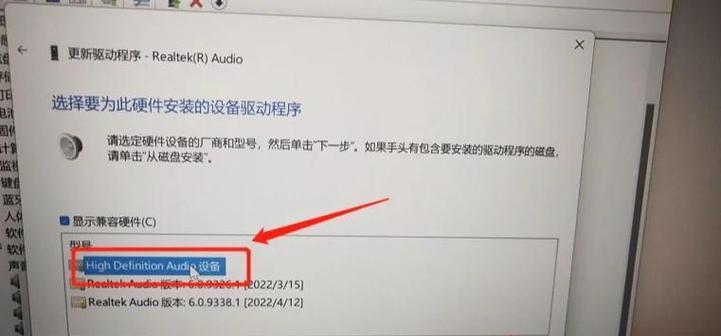
排查硬件连接问题
硬件连接问题是导致耳机无声的常见原因。请按照以下步骤操作:
检查耳机的插头是否完全插入电脑的音频接口。
试着轻轻旋转或拉动耳机插头,看看是否有松动或接触不良的情况。
如果你使用的是带有麦克风的耳机,确保麦克风插头也正确插入了正确的接口。
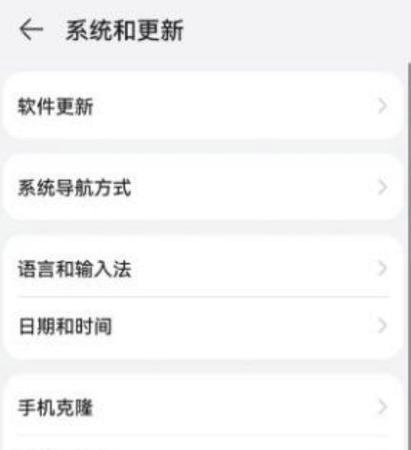
修复系统问题
如果以上步骤都无法解决问题,可能是系统存在一些问题。可以尝试以下操作:
创建新的用户账户。有时候,用户配置文件的损坏也会导致音频设备出现问题。
系统还原。如果问题是在最近出现的,可以尝试进行系统还原到一个未出现该问题的时间点。
联系专业技术支持
如果经过上述步骤排查,问题仍然存在,可能需要专业的技术支持来进一步诊断问题。你可以联系电脑制造商的客服,或者带着电脑去专业的维修店进行检查。
结语
综合以上排查步骤,电脑插耳机无声音的问题通常都可以得到有效解决。从检查耳机、调整电脑音频设置到排查硬件连接问题,再到考虑系统级别的问题,每一步都是确保我们能够快速恢复耳机正常功能的关键。希望这篇指南能够帮助到遇到此问题的朋友们。如果还有其他疑问,可以继续深入探讨或咨询专业技术人员。
版权声明:本文内容由互联网用户自发贡献,该文观点仅代表作者本人。本站仅提供信息存储空间服务,不拥有所有权,不承担相关法律责任。如发现本站有涉嫌抄袭侵权/违法违规的内容, 请发送邮件至 3561739510@qq.com 举报,一经查实,本站将立刻删除。